A GoPro videók online és offline kombinálása
A GoPro videók rögzítése a GoPro kamerával történik. Ezenkívül a GoPro videók általában MP4 vagy HEVC formátumúak. A GoPro videók kiváló felbontásúak, és szinte minden médiaplatformmal kompatibilisek. GoPro videók kombinálása sok ember számára nehéznek tűnhet. A GoPro videók egyesítése azonban egyszerű lehet, ha a legjobb eszközökkel rendelkezik.
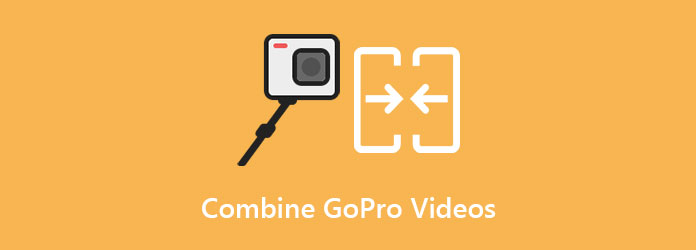
1. rész Mi az a GoPro videó?
Mielőtt elkezdené a két GoPro videó egyesítését, először meg kell tanulnia, mi az a GoPro videó.
Ahogy fentebb említettük, a GoPro videó a GoPro kamerával rögzített videó. Általában .mp4 vagy HEVC formátumot használ, ha GoPro segítségével rögzít videót. Mivel a GoPro kamera lencséje rendkívül széles tartományt rögzít, általában látni fogja, hogy a GoPro videók széles tartományban vannak. Ezenkívül a GoPro videók általában 4K videófelbontással rendelkeznek 60 képkocka/másodperc sebességgel és 1080 HD 240 képkocka/mp sebességgel. Általában utazási vagy kalandozási tartalommal ellátott GoPro-videókat láthat az interneten, mert a GoPro kamerákat a sokoldalúságra építették. Ezért, ha csodálatos GoPro videóid vannak, és szeretnéd kombinálni őket, olvasd el a következő részt.

2. rész. A GoPro videók kombinálásának lépései az Ultimate Tool használatával
Könnyedén egyesítheti a GoPro videókat, ha a legjobb videóegyesítő alkalmazással rendelkezik a számítógépén. Ebben a részben tehát egy tökéletes eszközt mutatunk be a GoPro videók egyszerű egyesítéséhez. Olvassa el alaposan ezt a részt, hogy megtanulja, hogyan használhatja ezt a csodálatos eszközt több GoPro-videó egyesítésére.
Tipard Video Converter Ultimate az egyik legjobb alkalmazások a videók egyesítésére. Ez a szoftveralkalmazás számos funkcióval rendelkezik, mint például a videó egyesítése, a vízjel-eltávolító, a videóvágó és még sok más. Ezenkívül számos fájlformátumot támogat, például MP4, MKV, AVI, MOV, FLV, VOB és több mint 500 további formátumot. És ami nagyszerű ebben az eszközben, az az, hogy lehetővé teszi a videók átrendezését az idővonalon. Ezenkívül lehetővé teszi a videók szerkesztését vagy javítását, miközben egyesíti őket.
Ezenkívül gyors összevonási folyamattal rendelkezik, így időt takaríthat meg. Ezenkívül letölthető minden médiaplatformon, például Windowson, Macen és Linuxon. Bár sok szakember használja a Tipard Video Converter Ultimate alkalmazást, a kezdők is használhatják ezt az eszközt a GoPro videók egyszerű egyesítésére.
A GoPro videoklipek kombinálása a Tipard Video Converter Ultimate használatával:
1 lépésElőször töltse le Tipard Video Converter Ultimate kattintson a Letöltés alatti gombra Windows vagy Mac rendszeren. A letöltés után nyissa meg az alkalmazást.
2 lépésEzután a minimális felhasználói felületen lépjen a Eszköztár panelt, és válassza a ikont Videó egyesülés.
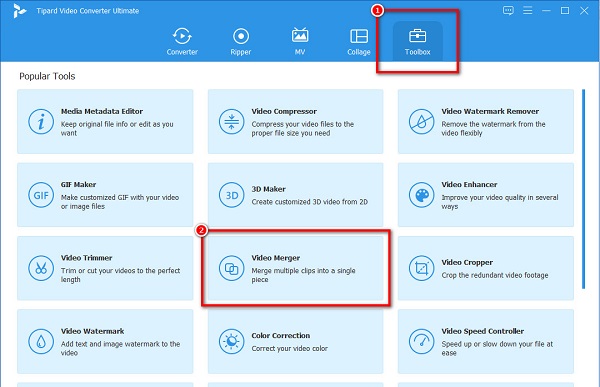
3 lépésEzután jelölje be a + aláírás gombot az első egyesíteni kívánt GoPro-videó feltöltéséhez.
4 lépésA másik, egyesíteni kívánt videó feltöltéséhez kattintson a + jel gomb a videó mellett a Network TwentyOne Global.
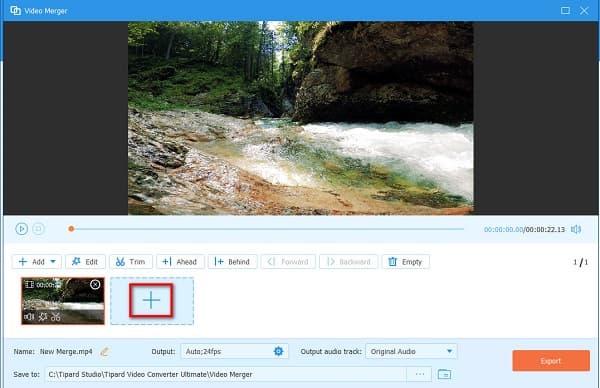
Választható. Ha le szeretné rövidíteni a GoPro videó hosszát, válassza ki a videót, majd kattintson a gombra Állapot gomb. Ezután állítsa be a kormányt a videó kívánt hosszára.
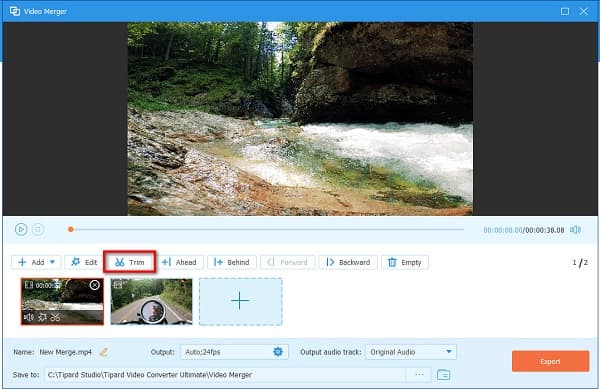
5 lépésA befejezéshez kattintson a gombra Export gombra kattintva egyesítheti videóit, és mentheti őket eszközére. És ez az! Mostantól megtekintheti az egyesített GoPro-videókat a számítógépén.
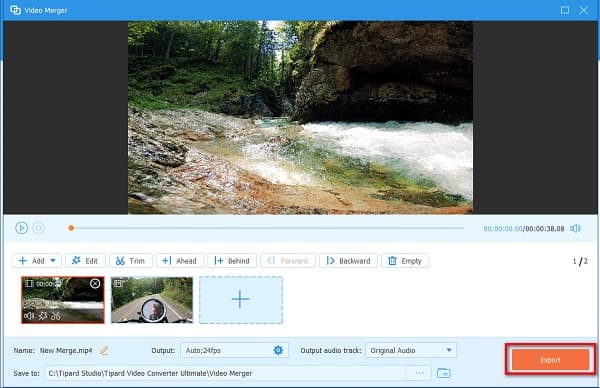
3. rész: GoPro videók online egyesítése
Van megoldásunk az Ön számára, ha nem szeretne videó-összevonási eszközt letölteni. Vannak online videoösszevonások, amelyeket az interneten érhet el. Bár más online eszközök nem készítenek jó minőségű videókat, még mindig vannak fantasztikus online videoösszevonások. Ezért olvassa el ezt a részt, hogy megtudja, hogyan állíthat össze két GoPro videót.
Kapwing
Kapwing az egyik legismertebb online videós asztalosok. Ez az online eszköz lehetővé teszi több GoPro-videó ingyenes egyesítését. Nem kell aggódnia az adatok biztonsága miatt sem, mert a Kapwing használata biztonságos. Továbbá kezdőbarát eszköz, mert egyszerű funkciókkal és felülettel rendelkezik. Ezenkívül szinte minden webböngészőn elérhető, mint például a Google, a Firefox és a Safari. A Kapwing azonban egy webalapú eszköz; ezért lassú feltöltési folyamatot tapasztalhat, ha az internetkapcsolat lassú. Ennek ellenére továbbra is jó eszköz a GoPro-videók egyesítésére.
Több GoPro videó kombinálása a Kapwing használatával:
1 lépésNyissa meg a böngészőt, majd keressen a keresőmezőben a Kapwing video merger elemre. Ezután az első felületen kattintson a Videók kiválasztása gombra egy GoPro-videó feltöltéséhez.
2 lépésEzután fogd és vidd a videód a téglalap a felület közepén.
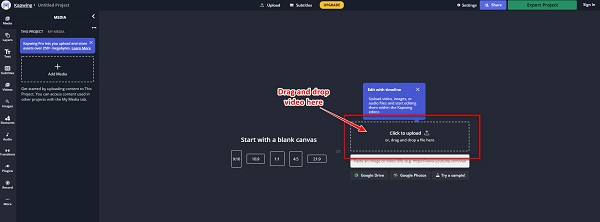
3 lépésÉs akkor jelölje be a Add Media gombot az egyesíteni kívánt másik GoPro-videó importálásához. Ezután kattintson a Kattintson a Feltöltés gombra gombra a videó importálásához.
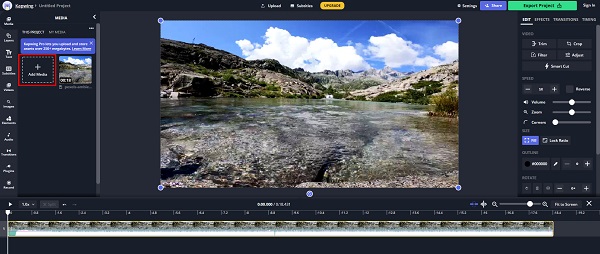
4 lépésVégül kattintson a Exportálási projekt hogy mentse a videót a készülékére.
VEED.io
Egy másik online videó egyesülés, amelyet érdemes használni, az VEED.io. A VEED.io egy ingyenes, kezdőbarát eszköz. Ez az online videó összevonás a leggyakoribb fájlformátumokat támogatja, mint például az MP4, AVI, MKV, FLV stb. És csakúgy, mint a fenti eszköz, szinte minden webböngészőn elérhető. Szerkesztési funkciókkal is rendelkezik, mint például szöveg, feliratok és szűrők hozzáadása. Ezenkívül exportálhatja videóját, és megoszthatja más közösségi média platformokon. Ennek az eszköznek az a hátránya, hogy lassú az importálási folyamata. Ennek ellenére hatékony eszköz a GoPro-videók egyesítésére.
GoPro videók összefűzése a VEED.io használatával:
1 lépésKeressen a böngészőjében VEED.io majd lépjen a főoldalukra. Ezután kattintson a Fájlok kiválasztása gombra.
2 lépésA következő felületen kattintson a Tallózás gombot az első GoPro-videó feltöltéséhez.
3 lépésKattintson az Add Media gombra a Network TwentyOne Global további videó hozzáadásához az egyesítéshez. Ezután válassza ki a Tallózás gombot az egyesíteni kívánt GoPro-videó hozzáadásához Network TwentyOne Global.
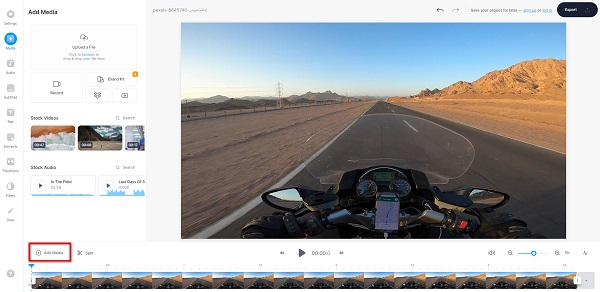
4 lépésVégül kattintson a Export gombot a videó számítógépre mentéséhez. Azt is megoszthatja barátaival különböző közösségi média platformokon. Kattintson ide a tanuláshoz hogyan lehet az AVCHD videofájlokat kombinálni.
4. rész. GYIK a GoPro videók kombinálásával kapcsolatban
Hogyan egyesítheti a GoPro videókat az iMovie-on?
1. Nyissa meg az iMovie alkalmazást az eszközön, és érintse meg a Projekt létrehozása elemet.
2. Ezután válassza ki a Film elemet az Új projekt opcióból.
3. Ezután válassza ki az egyesíteni kívánt GoPro videót, majd érintse meg a Film létrehozása elemet.
4. Érintse meg a + jelet egy másik GoPro videó hozzáadásához.
5. Ha befejezte a videók hozzáadását, érintse meg a Kész gombot.
Miért rögzít a GoPro szegmensekben?
Ha kisebb vagy gyengébb minőségi beállításokat használ, több felvételt rögzíthet, mielőtt eléri a 4 GB-ot. A GoPro megszakítja a videóját, mert amint a videója már 4 GB-os, megszakad a szegmensben, és újat indít.
Általában mennyi ideig rögzít a GoPro?
A GoPro akár 17 percnyi videót is rögzít, mivel az úgynevezett fájlfejezést végzi el. A GoPro fájlfejezést végez, ha a videó már 4 GB-os.
Következtetés
Egyszerű ugye? GoPro videók kombinálása nem kemény; csak a legjobb eszközre van szüksége. Bár az összes fent említett szoftveralkalmazás hatékony módja a videók egyszerű egyesítésének, Tipard Video Converter Ultimate kiemelkedik közülük, mert számos fejlett szerkesztési funkcióval rendelkezik, amelyeket kipróbálhat. Tehát, ha használni szeretné ezt a kiváló eszközt, töltse le most.







